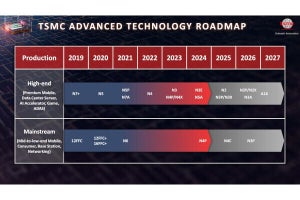I/Oバックパネルの取り付けはお好みで!
PCケースのフロントパネルから延びるコネクタを接続したら、マザーボードをケースに入れる。この際、I/OバックパネルをPCケースに取り付けてからマザーを入れるのが自作PCの定石だが、PCケースが小さく、このパネルをセットしながらの作業は困難。そもそも、このPCケースはオープンエアな状態なので、I/Oバックパネルによる密閉性を期待するのはナンセンスだ。作業が面倒くさいと感じたら、I/OバックパネルなしでもOKだろう。
|
|
|
I/Oバックパネルを取り付けながらマザーボードをケースに入れるには、電源ケーブルなどがマザーに干渉してなかなか難しい。不要と思ったら、I/Oバックパネルを取り付けないのも選択肢のうちだ |
マザーボードをPCケースに入れたら4箇所をネジ止めする。使用するのはPCケースに付属するインチネジ(ネジの螺旋のピッチが広いほう)となる |
マザーボードをネジで固定したら、各種ケーブルの接続をする。ATXメイン電源、+12V電源、USB3.0、HDオーディオ、シリアルATAなどが対象。シリアルATAデバイスは、マザーボードに付属するケーブルを使うのが一般的だが、このPCケースでは内蔵ベイから延びたケーブルをマザーボードに接続する。
ケーブルの接続が終了したらストレージをセットしよう。このPCケースで取り付けられるのは、スリムタイプの5インチデバイスが1基、2.5インチデバイスが2基だ。今回は光学ドライブなしでSSDを1基用意した。
各種ケーブル類の接続が終了すれば自作作業はほぼ終了。あとはPCケースの天板と底板を取り付ければOKだ。なおこのPCケースには、アルミ製の天板のほかにガラス製天板も用意されている。マシンの中身を確認できる“シースルー”仕様にしたければガラス天板を用いよう。パソコンの組み立てが終わったら、OSとデバイスドライバのインストールをして完了だ。
(マイナビニュース広告企画)
[PR]提供: